有的时候我们不希望自己的电脑被其他人安装软件,但很多小白用户不知道用什么办法来实现了。那么Windows怎么禁止电脑安装软件呢?接下来来看看小编带来的Windows禁止电脑安装软件教程。
禁止电脑安装软件操作方法:
1、首先还是利用组合键(WIN+R键)打开运行窗口,在窗口里面输入指令:services.msc点击确认进入服务管理页面,如下图所示。
2、接下来在服务页面下方找到“windows installer”服务选项,鼠标右键弹出菜单,选择“属性”功能。如图所示:
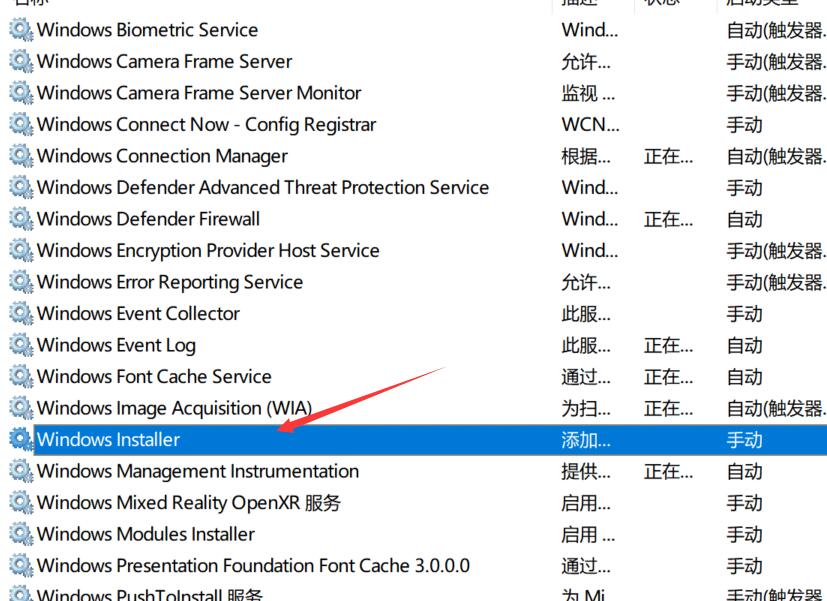
3、最后打开它的属性设置,随后我们点开“启动类型”,选择其中的“禁用”,并确定即可,如下图所示:

扩展阅读:



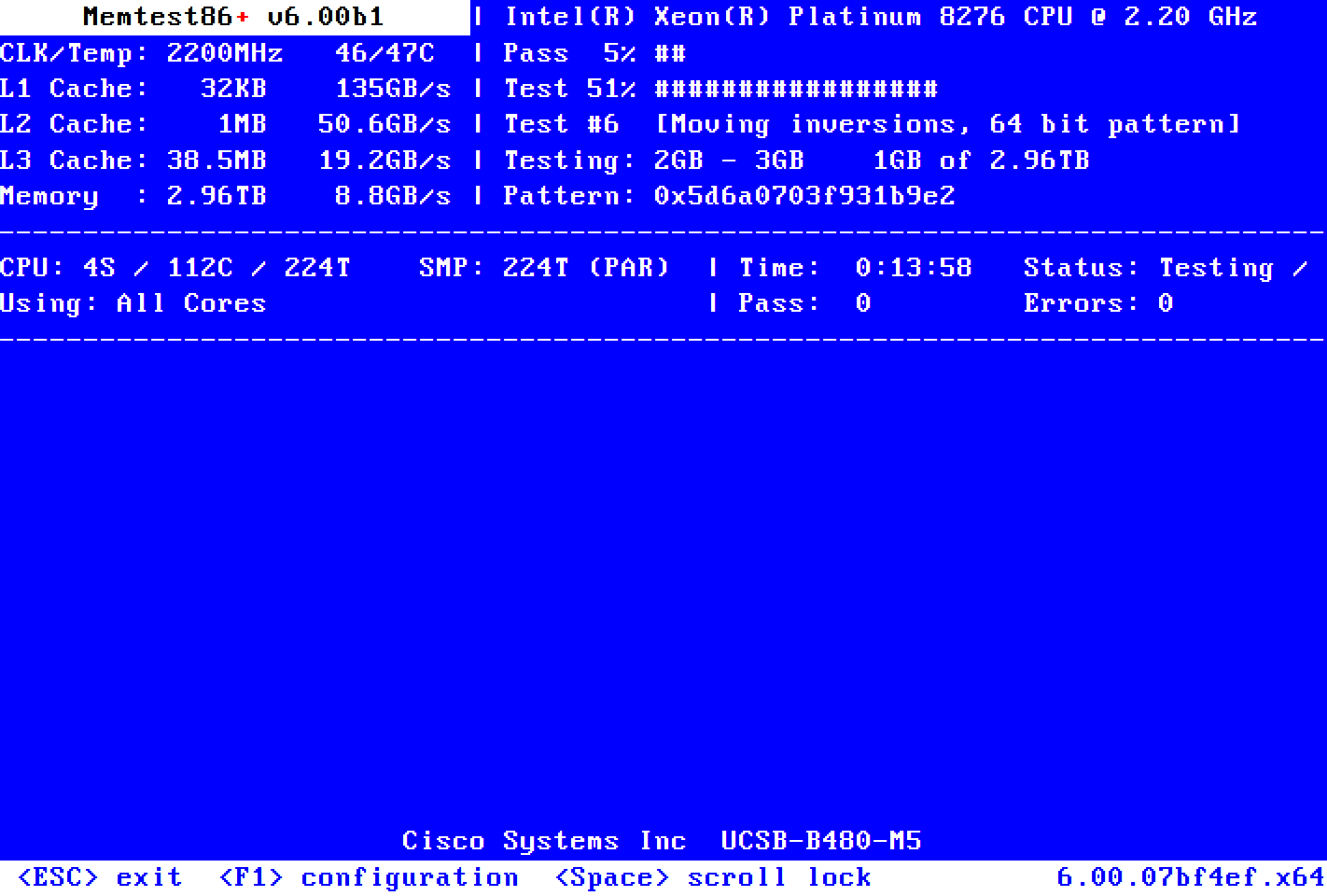
![[WIN] Windows Firewall Control v6.12.0](https://www.pcsofter.com/wp-content/uploads/2023/11/2023111518132059.jpg)










